Tô màu highlight trong Foxit Reader là một tính năng hữu ích giúp bạn làm nổi bật những thông tin quan trọng trong tài liệu PDF. Bài viết này sẽ hướng dẫn bạn chi tiết cách sử dụng tính năng này một cách hiệu quả, từ những thao tác cơ bản đến các mẹo nâng cao.
Tại Sao Cần Tô Màu Highlight Trong Foxit Reader?
Việc tô màu highlight không chỉ giúp bạn dễ dàng tìm lại thông tin quan trọng mà còn giúp bạn ghi nhớ nội dung tốt hơn. Imagine việc bạn đang đọc một tài liệu dài hàng trăm trang, việc tô màu highlight những đoạn quan trọng sẽ giúp bạn tiết kiệm thời gian đáng kể khi cần xem lại. Hơn nữa, việc sử dụng nhiều màu sắc khác nhau cho các loại thông tin khác nhau cũng giúp bạn tổ chức và phân loại nội dung một cách khoa học. làm sao để highlight trong pdf sẽ giúp bạn hiểu rõ hơn về tầm quan trọng của việc highlight.
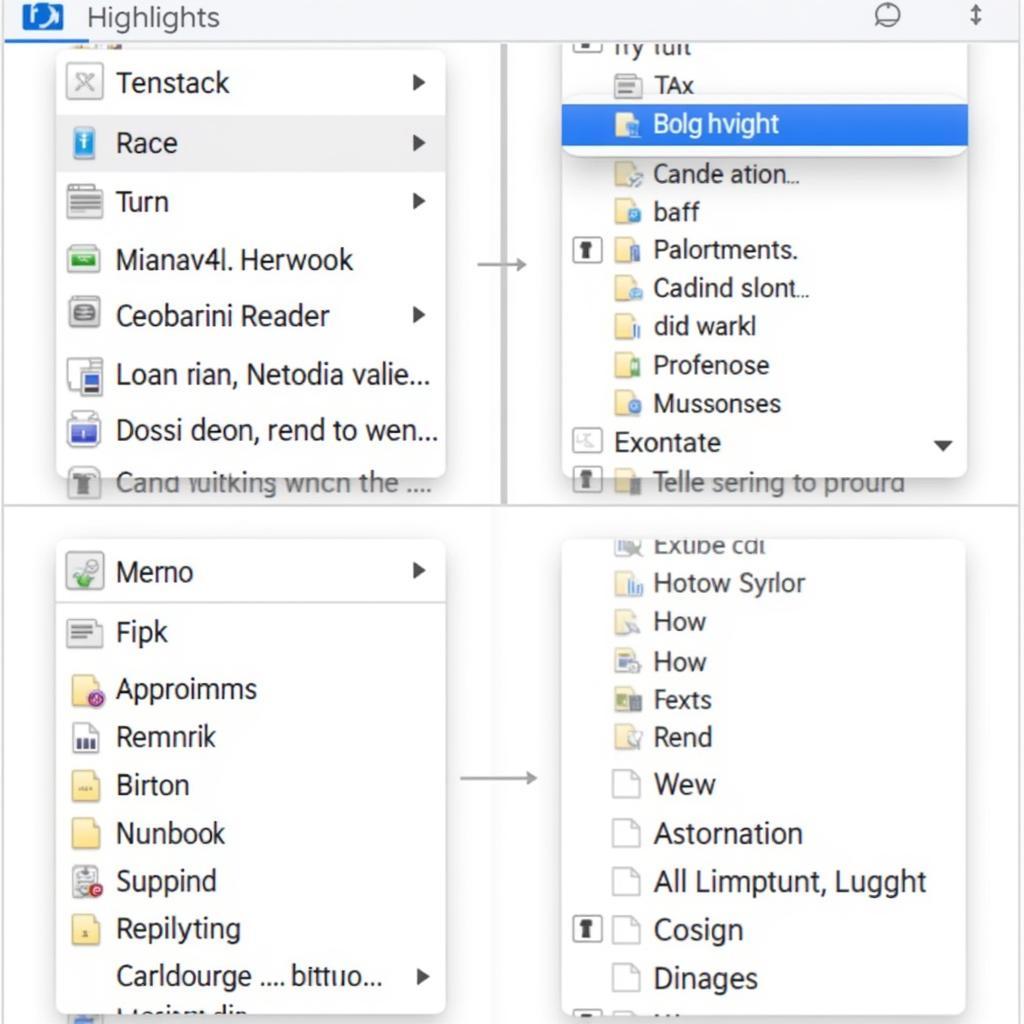 Cách tô màu highlight trong Foxit Reader
Cách tô màu highlight trong Foxit Reader
Các Bước Tô Màu Highlight Trong Foxit Reader
Tô màu highlight trong Foxit Reader vô cùng đơn giản. Bạn chỉ cần làm theo các bước sau:
- Mở tài liệu PDF: Mở tài liệu PDF bạn muốn tô màu highlight trong Foxit Reader.
- Chọn công cụ Highlight: Trên thanh công cụ, tìm và chọn biểu tượng Highlight (thường là biểu tượng hình cây bút dạ quang).
- Chọn màu highlight: Nếu muốn thay đổi màu highlight mặc định, bạn có thể click vào mũi tên nhỏ bên cạnh biểu tượng Highlight để chọn màu khác.
- Bôi đen đoạn văn bản: Kéo chuột để bôi đen đoạn văn bản bạn muốn highlight. Đoạn văn bản sẽ được tô màu highlight ngay lập tức.
Mẹo Sử Dụng Tô Màu Highlight Hiệu Quả
- Sử dụng nhiều màu sắc: Sử dụng các màu khác nhau cho các loại thông tin khác nhau, ví dụ: màu vàng cho ý chính, màu xanh lá cây cho định nghĩa, màu đỏ cho những điểm cần lưu ý đặc biệt.
- Highlight từ khóa: Chỉ highlight những từ khóa quan trọng nhất, tránh highlight cả đoạn văn dài.
- Kết hợp với các công cụ khác: Kết hợp với các công cụ khác như ghi chú, gạch chân để tăng hiệu quả ghi nhớ và tổ chức thông tin. cách highlight file pdf sẽ cung cấp thêm thông tin về việc này.
Làm thế nào để bỏ tô màu highlight trong Foxit Reader?
Việc bỏ tô màu highlight cũng rất dễ dàng. Bạn chỉ cần bôi đen đoạn văn bản đã được highlight và chọn lại công cụ Highlight hoặc nhấn phím Delete.
“Việc sử dụng tô màu highlight đúng cách có thể nâng cao hiệu quả đọc và học tập lên đáng kể,” Nguyễn Văn A, chuyên gia về phương pháp học tập hiệu quả, chia sẻ.
Khó khăn thường gặp khi tô màu highlight
Đôi khi, bạn có thể gặp khó khăn trong việc chọn màu sắc phù hợp hoặc highlight quá nhiều khiến tài liệu trở nên rối mắt. Hãy nhớ rằng mục đích của việc tô màu highlight là làm nổi bật thông tin quan trọng, chứ không phải là tô màu toàn bộ tài liệu. highlight hình bất kỳ trong pdf có thể giúp ích cho bạn trong một số trường hợp cụ thể.
Kết Luận
Tô màu highlight trong Foxit Reader là một công cụ hữu ích giúp bạn đọc và học tập hiệu quả hơn. Hy vọng bài viết này đã cung cấp cho bạn những thông tin cần thiết để sử dụng tính năng này một cách thành thạo. đánh dấu highlight trong pdf sẽ cung cấp thêm cho bạn một số kỹ thuật hữu ích.
FAQ
- Tôi có thể thay đổi màu highlight sau khi đã tô màu không?
- Làm thế nào để highlight toàn bộ một trang trong Foxit Reader?
- Tôi có thể tìm kiếm các đoạn văn bản đã được highlight không?
- Foxit Reader có hỗ trợ tô màu highlight cho hình ảnh không?
- Tôi có thể sao chép đoạn văn bản đã được highlight sang một tài liệu khác không?
- Tôi có thể in tài liệu với các đoạn highlight được giữ nguyên không?
- Làm thế nào để highlight file PDF bị khóa?
“Tô màu highlight là một kỹ thuật đơn giản nhưng hiệu quả, giúp bạn tiết kiệm thời gian và nâng cao hiệu suất làm việc,” – Trần Thị B, chuyên gia quản lý thời gian.
Mô tả các tình huống thường gặp câu hỏi.
- Tình huống 1: Bạn cần tìm lại một thông tin quan trọng trong tài liệu PDF dài hàng trăm trang.
- Tình huống 2: Bạn muốn chuẩn bị cho bài thuyết trình bằng cách highlight những điểm chính trong tài liệu.
- Tình huống 3: Bạn muốn chia sẻ tài liệu với đồng nghiệp và highlight những điểm cần lưu ý.
Gợi ý các câu hỏi khác, bài viết khác có trong web.
Bạn có thể tham khảo thêm các bài viết khác về Foxit Reader trên website của chúng tôi, ví dụ: highlight file pdf bị khoá.